ncdu (NCurses Disk Usage) – это версия командной строки популярной команды «du», основанная на ncurses, которая предлагает самый быстрый способ анализа и отслеживания использования дискового пространства в Linux.
Обеспечивая отличный интерфейс на основе ncurses, он отображает информацию более интуитивно, с колонками, указывающими использование дискового пространства в мегабайтах и гигабайтах, а также графическими столбцами, именами файлов/каталогов, опциями удаления файлов, обновления и т. д.
ncdu стремится быть простой, быстрой и легкой в использовании программой, которая работает на любой минимальной системе Linux/Unix с установленным ncurses.
Эта статья руководит вас через процесс установки и использования программы NCDU в системе Linux.
Эта статья объясняет процесс установки и использования программы ncdu (NCurses Disk Usage) на системе Linux.
Как установить ncdu (NCurses Disk Usage) в Linux
Пакет «ncdu» доступен в репозиториях пакетов большинства дистрибутивов Linux, и вы можете установить ncdu, используя свой менеджер пакетов, соответствующий вашему дистрибутиву.
sudo apt install ncdu [On Debian, Ubuntu and Mint] sudo yum install ncdu [On RHEL/CentOS/Fedora and Rocky/AlmaLinux] sudo emerge -a sys-apps/ncdu [On Gentoo Linux] sudo apk add ncdu [On Alpine Linux] sudo pacman -S ncdu [On Arch Linux] sudo zypper install ncdu [On OpenSUSE] sudo pkg install ncdu [On FreeBSD]
После установки просто введите “ncdu” в терминале, чтобы запустить программу. Она затем сканирует количество файлов и каталогов, предоставляя информацию о использовании диска в текущем рабочем каталоге.
ncdu
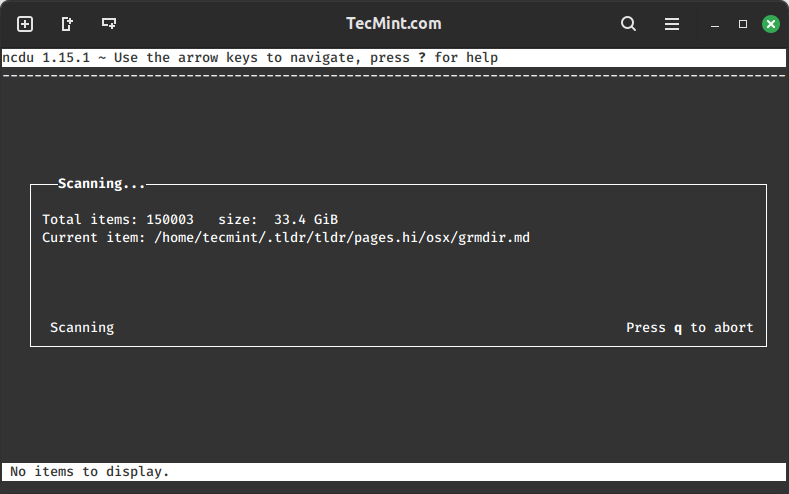
Как только сканирование завершится, программа представит структуру дерева файлов и папок вместе с их использованием диска в удобном для чтения формате с графическим представлением полос.
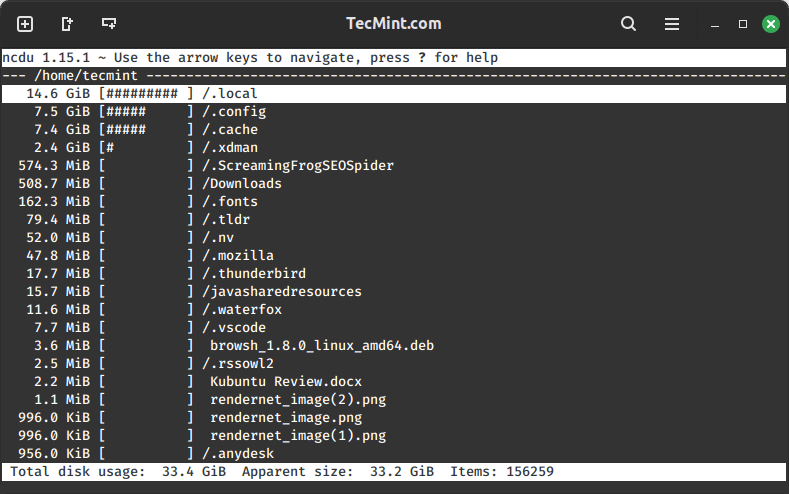
Используйте стрелки для навигации по каталогам и нажмите “i“, чтобы увидеть информацию о выбранном каталоге, такую как полный путь, использование диска, видимый размер. Снова нажмите “i“, чтобы скрыть окно.
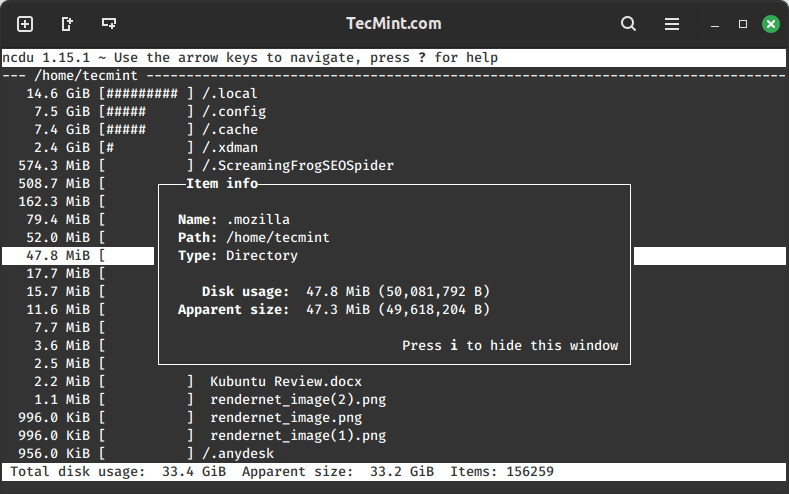
Теперь вы легко можете найти и удалить ненужные файлы или папки, чтобы освободить место на диске, нажав -d, чтобы удалить выбранные файлы или каталоги, перед удалением программа запросит подтверждение. Нажмите “Да” или “Нет“.
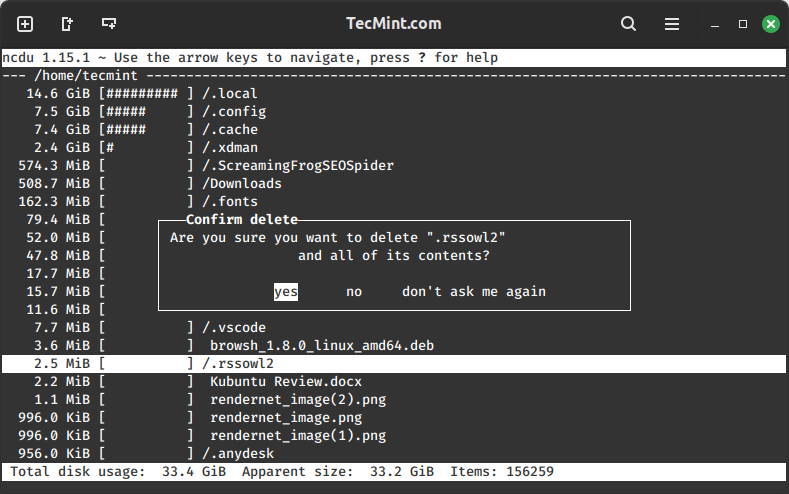
Чтобы получить больше информации о помощи и параметрах ncdu, нажмите Shift+? и используйте стрелки вверх и вниз для получения дополнительных параметров.
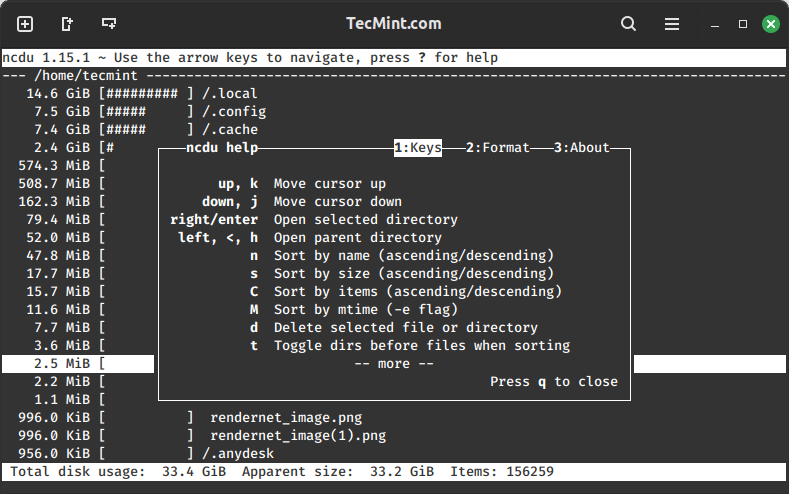
Используйте “q” для выхода из интерфейса. Вот список доступных параметров для ncdu, вы можете ознакомиться с ними.
┌───ncdu help─────────────────1:Keys───2:Format───3:About─────┐ │ │ │ up, k Move cursor up │ │ down, j Move cursor down │ │ right/enter Open selected directory │ │ left, <, h Open parent directory │ │ n Sort by name (ascending/descending) │ │ s Sort by size (ascending/descending) │ │ d Delete selected file or directory │ │ t Toggle dirs before files when sorting │ │ g Show percentage and/or graph │ │ a Toggle between apparent size and disk usage │ │ e Show/hide hidden or excluded files │ │ i Show information about selected item │ │ r Recalculate the current directory │ │ q Quit ncdu │ │ │ │ Press q to continue │ └─────────────────────────────────────────────────────────────┘
ЗаключениеNcdu – мощный, но простой в использовании инструмент для анализа использования диска в системе Linux. Его удобный интерфейс, четкая визуализация и интерактивные функции делают его ценным дополнением к вашему инструментарию.
Ncdu – это мощный, но доступный инструмент для всех, кто стремится упростить анализ использования дискового пространства в системе Linux. Его удобный интерфейс, наглядные визуализации и интерактивные функции делают его ценным дополнением к вашему набору инструментов.
Будь вы опытным пользователем Linux или только начинаете, Ncdu предлагает простой способ контролировать хранилище вашей системы.
Source:
https://www.tecmint.com/ncdu-a-ncurses-based-disk-usage-analyzer-and-tracker/













